mBez shrnutí editace |
|||
| (Není zobrazeno 6 mezilehlých verzí od 2 dalších uživatelů.) | |||
| Řádek 1: | Řádek 1: | ||
{{Hatnote|[[File:W4-ico-apka.png|48px|left]]Správa oblíbených cílů, domova a práce a historie cílů.}} | |||
__NOTOC__ | |||
== Přidat oblíbený cíl == | == Přidat oblíbený cíl == | ||
| Řádek 8: | Řádek 10: | ||
* Pojmenovat svou novou oblíbenou položku a zvolit OK. | * Pojmenovat svou novou oblíbenou položku a zvolit OK. | ||
Novou oblíbenou položku jde zadat z dalších míst aplikace | Novou oblíbenou položku jde zadat z dalších míst aplikace, kde je příslušná volba. | ||
== Upravit oblíbené == | == Upravit oblíbené == | ||
* Otevřít levé menu. | * Otevřít levé menu. | ||
* Vybrat položku . | * Vybrat položku. | ||
* Klepnutí na tři tečky vedle položky [[File:W4-ico-trojtecka.png|6px|baseline]] otevře menu, kde je mj. možné smazat oblíbenou položku. | * Klepnutí na tři tečky vedle položky [[File:W4-ico-trojtecka.png|6px|baseline]] otevře menu, kde je mj. možné smazat oblíbenou položku. | ||
| Řádek 25: | Řádek 26: | ||
* Otevřít levé menu. | * Otevřít levé menu. | ||
* Vybrat položku ''Doma'' nebo [[File:H4-prace.png|20px|baseline]] ''Práce''. | * Vybrat položku [[File:W4-ico-doma.png|20px|baseline]] ''Doma'' nebo [[File:H4-prace.png|20px|baseline]] ''Práce''. | ||
* Klepnutí na tři tečky vedle položky [[File:W4-ico-trojtecka.png|6px|baseline]] otevře menu. | * Klepnutí na tři tečky vedle položky [[File:W4-ico-trojtecka.png|6px|baseline]] otevře menu. | ||
* Zvolit položku ''Upravit Doma'' nebo ''Upravit Práce''. | * Zvolit položku ''Upravit Doma'' nebo ''Upravit Práce''. | ||
-
Albania

-
Angola

-
Argentina

-
Australia

-
Österreich

-
Bahrain

-
Belarus

-
Belgium

-
Belize

-
Bolivia

-
Bosnia and Herzegovina

-
Brasil

-
Bulgaria

-
Canada

-
Chile

-
China

-
Colombia

-
Media Library
-
Costa Rica

-
Croatia

-
Cyprus

-
Czech

-
Denmark

-
Ecuador

-
Etsi

-
El Salvador

-
Eesti

-
Finland

-
France

-
Germany

-
Waze Communities Hub

-
Greece

-
Guatemala

-
Hong Kong

-
Hungary

-
Iceland

-
India

-
Indonesia

-
Iran

-
Iraq

-
Ireland

-
Israel

-
Italy

-
日本

-
Korea

-
Kosovo

-
Kuwait

-
Laos

-
Latam

-
Latvija

-
Lithuania

-
Luxembourg

-
Malaysia

-
Mauritius

-
Mexico

-
Mongolia

-
Morocco

-
Namibia

-
Nepal

-
Netherlands

-
New Zealand

-
Nicaragua

-
Norway

-
Oman

-
Pakistan

-
Panamá

-
Paraguay

-
Perú

-
Philippines

-
Poland

-
Portugal

-
Qatar

-
República Dominicana

-
Romania

-
Russia

-
EAC
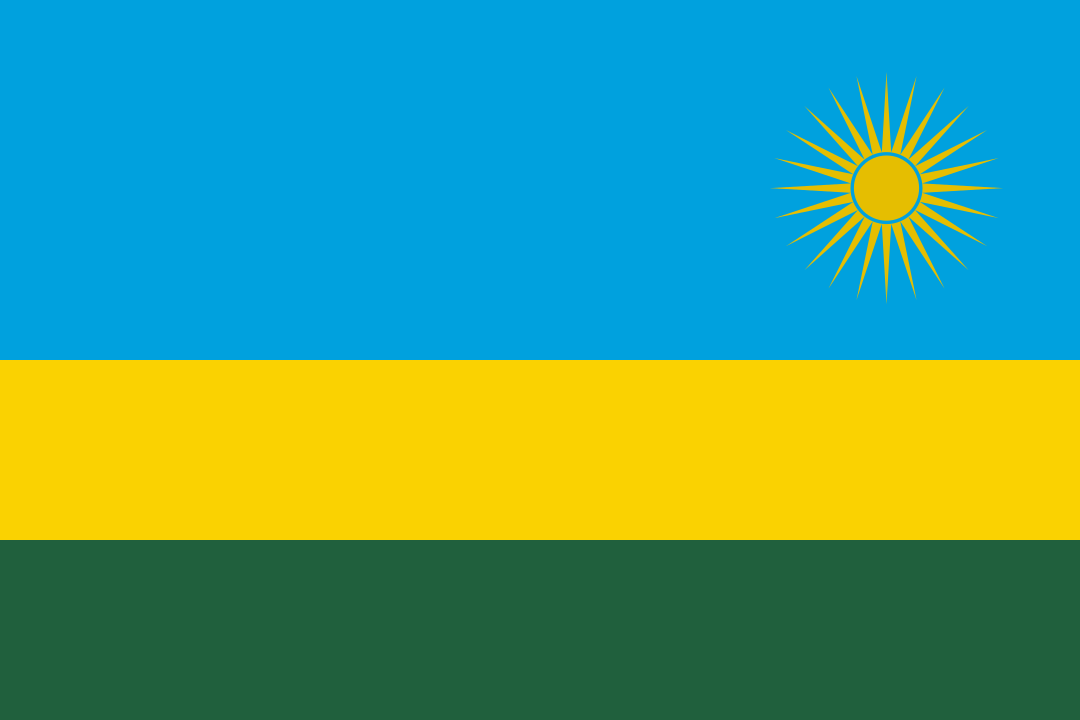
-
Saudi Arabia

-
Serbia

-
Singapore

-
Slovakia

-
Slovenia

-
South Africa

-
España

-
Sudan

-
Sweden

-
Switzerland

-
Taiwan

-
Thailand

-
Türkiye

-
United Arab Emirates

-
Ukraine

-
United Kingdom

-
Uruguay

-
USA

-
Uzbekistan

-
Venezuela

-
Vietnam

-
Yemen

Czech
